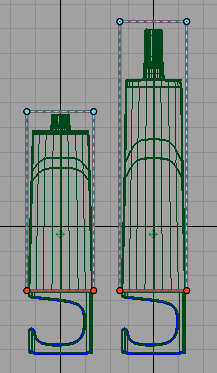はじめに
このチュートリアルでは、Lattice Rig を使用してモデルの一部分を伸長する方法を学習します。
レッスン 1: 単純な伸長
ラティスを生成する
- showergel_shape_modify.wire を開きます。このファイルは、http://www.autodesk.com/alias-help-download-jpnhttp://www.autodesk.com/alias-help-download-jpnAliasAliasCourseWare/wire フォルダにあります。
- Object Edit > Dynamic Shape Modeling > Lattice Rig
 の順に選択し、Lattice Rig ツールボックスを開きます。
の順に選択し、Lattice Rig ツールボックスを開きます。 - シャワー ジェルのチューブ モデルのすべてのサーフェスを選択します。
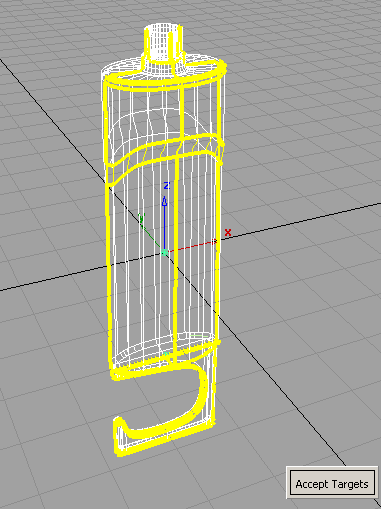
- Accept Targets をクリックしてラティスを作成します。

ラティスを使用してモデルを伸長する
- Lattice Rig ツールボックスの Toggle Lattice Engage State ツールをクリックします。

ラティスがここで実線で描かれ、サーフェスが黄緑色で強調表示されていることに注目します。
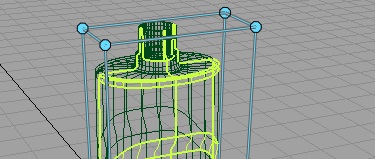
 を使用し、ラティスの 4 つの上部ポイントをクリックします。ここで、ラティスに矢印マニピュレータがアタッチされることに注目します。
を使用し、ラティスの 4 つの上部ポイントをクリックします。ここで、ラティスに矢印マニピュレータがアタッチされることに注目します。 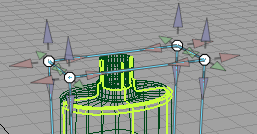
 を使用してクリックし、青色の矢印の任意の 1 つをドラッグし、ポイントを上方へ移動します。
を使用してクリックし、青色の矢印の任意の 1 つをドラッグし、ポイントを上方へ移動します。 - マウスのボタンを放します。シャワー ジェル ボトルが均等に伸長したことに注目します。
これが単純な伸長です。ボトルのすべての部分が、フックを含めてどのように伸長されたかに注目します。次のレッスンでは、モデルの一部分だけを伸長する方法を学習します。
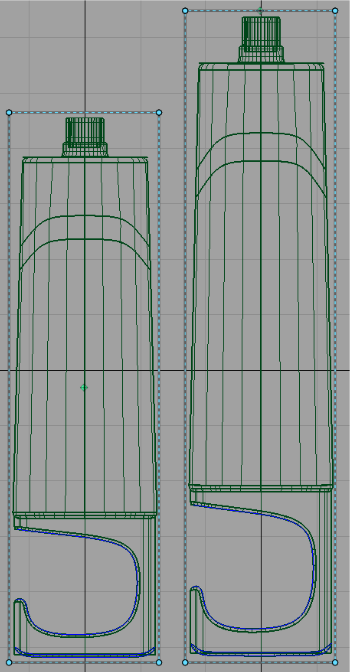
レッスン 2: ボトルのフックを除いたすべてを伸長する
Lattice Rig を使用してモデルの部分を変更するときに、同じモデルの他の部分の形状を保持することが重要な場合があります。これを行うには、Lattice Rig ターゲットとして、変更する部分のみを含める方法がありますが、これが不可能な場合もあります。ただし、これが可能ではない場合があります。たとえば、半分を変更するサーフェス(またはメッシュ)と同じサーフェスのもう半分を保持する必要があるかもしれません。このチュートリアルでは、それを実現するようにラティスを変更する方法を示します。
このチュートリアルのレッスン 1 の「ラティスを生成する」の手順に従って、ボトル モデルをロードし、最初のラティスを生成します。このステップでは、ボトルの変更する部分だけを含めるようにこの最初のラティスを変更し、次に伸長を実行します。
ラティスを変更する
- Layouts > Front
 を選択し、側面ウィンドウに切り替えます。
を選択し、側面ウィンドウに切り替えます。  を使用し、ラティスの下部ポイントの周りにセレクション ボックスを描画してそれを選択します。矢印マニピュレータに注目します。
を使用し、ラティスの下部ポイントの周りにセレクション ボックスを描画してそれを選択します。矢印マニピュレータに注目します。  を使用して、青色の矢印を上向きにクリック&ドラッグします。これによってラティスの下部を上へ移動します。フックがボトルと合致しているポイントのちょうど上にラティスの下部を配置します。
を使用して、青色の矢印を上向きにクリック&ドラッグします。これによってラティスの下部を上へ移動します。フックがボトルと合致しているポイントのちょうど上にラティスの下部を配置します。 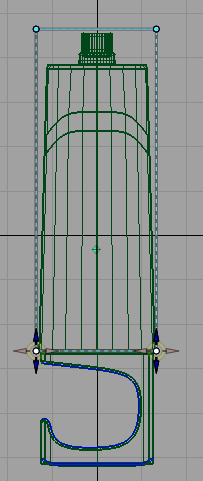
- マウスのボタンを放します。ここでラティスの下部が赤色で描かれていることに注目します。これは、ターゲット サーフェスの部分がラティスの外側にあることを Lattice Rig が理解したことを示しています。ラティスの外側のターゲット ジオメトリが変更されることはありません(そのシェイプは保存されます)。
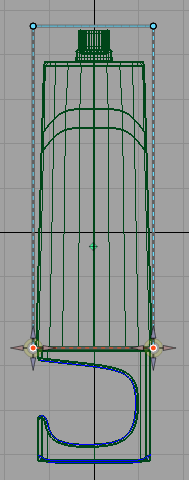
ラティスの、ターゲット ジオメトリと交差する部分がロックされます。ラティスが拘束されている場合は、ロックされたポイントを動かすことはできません。
- ツール ボックスの Toggle Lattice Engage State ツールをクリックすることによって、ラティスを拘束します。
 を使用し、ラティスの上部ポイントの周りにセレクション ボックスを描画します。ここでラティスの下部ポイントが選択解除されていることに注目します。
を使用し、ラティスの上部ポイントの周りにセレクション ボックスを描画します。ここでラティスの下部ポイントが選択解除されていることに注目します。 - 上部ポイントにアタッチされている青色の矢印マニピュレータを使用して、ラティスの上部を上向きに引っ張ります。希望のポイントで放します。
- シャワー ジェル ボトルのラティス内部の部分は、ラティスに行った変更に従って伸長され、ラティスの外側のフックはそのオリジナルのシェイプを維持していることに注目します。